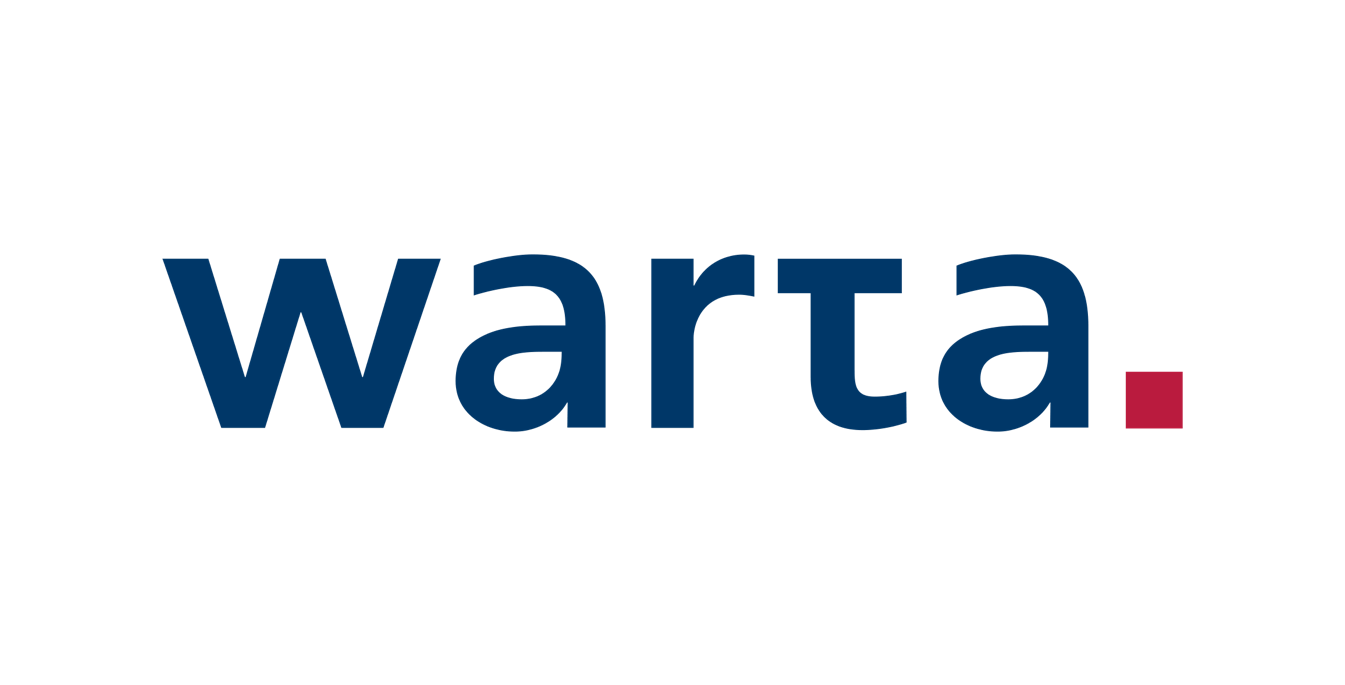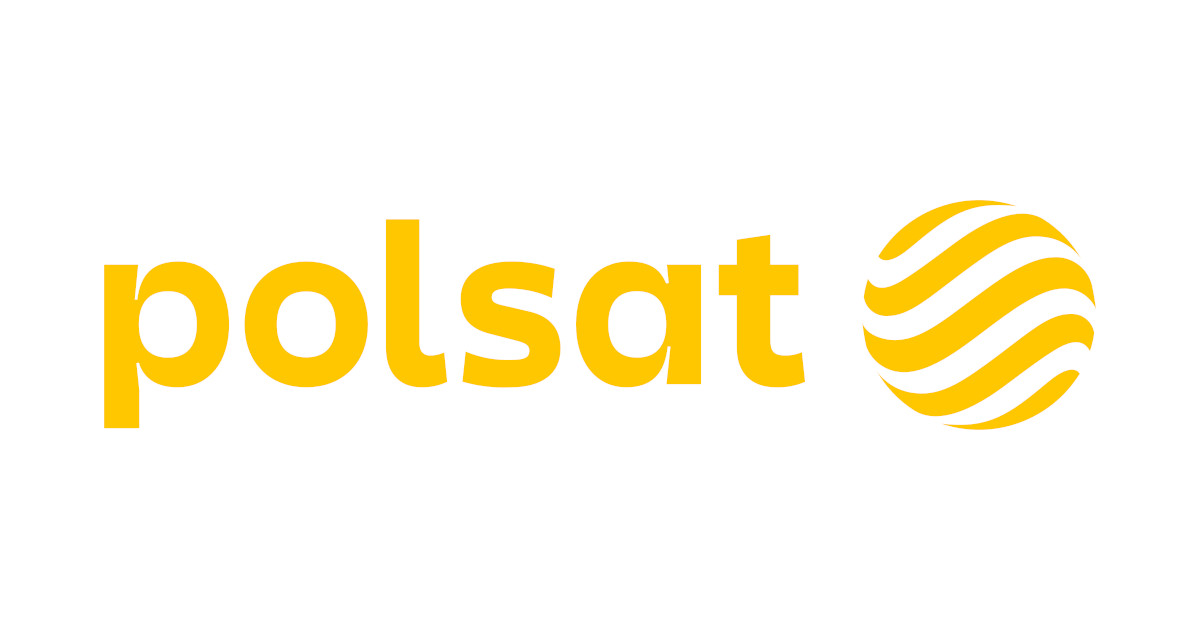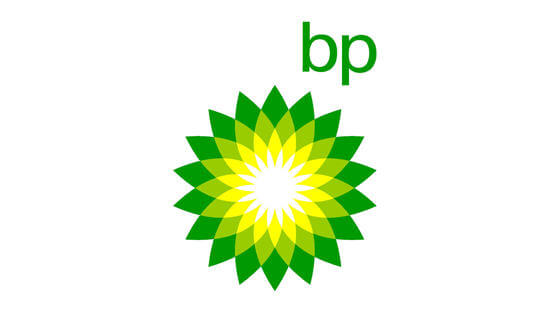Tworzenie profesjonalnych prezentacji – Microsoft PowerPoint
Kategoria: MS Office - Aplikacje biznesowe, Szkolenia informatyczne
Szkolenie ma na celu doskonalenie umiejętności tworzenia prezentacji za pomocą aplikacji MS PowerPoint
Szkolenie przeznaczone jest dla osób przygotowujących prezentacje w pracy zawodowej.
Na szkoleniu poznasz sposoby tworzenia maksymalnie zautomatyzowanych prezentacji.
Kładziemy nacisk na prostotę i automatyzację pracy: jak najwięcej zmian hurtowych, centralne zarządzanie slajdami.
Kurs prowadzony jest nowoczesnymi, interaktywnymi metodami, z użyciem projektora multimedialnego, przy aktywnym zaangażowaniu uczestników. Wszystkie ćwiczenia prowadzone są na podstawie przykładów zaczerpniętych z praktyki (case studies). Zajęcia, pomimo prezentowania złożonej wiedzy merytorycznej, prowadzone są w zrozumiały sposób, zapewniający przyswojenie przekazywanej wiedzy przez każdego uczestnika szkolenia. Każdy uczestnik otrzymuje komplet materiałów szkoleniowych.
Szkolenia mają charakter warsztatów, zawierających praktyczne ćwiczenia przy komputerach. Zapewniamy sale szkoleniowe wyposażone w sprzęt komputerowy z odpowiednim oprogramowaniem.
1. Tworzenie własnego szablonu prezentacji z uwzględnieniem wymogów firmy
• Jak zarządzać wyglądem prezentacji z jednego, centralnego miejsca
• Jak zmienić czcionki na wszystkich slajdach jednocześnie
• Jak ustawić hurtowo jednolite tło w całej prezentacji
• Gdzie wstawić logo firmy, by wszędzie było równo w tym samym miejscu
• Jak edytować wygląd prezentacji, gdy zmienią się wytyczne w firmie
5. Tworzenie szybkiej prezentacji: od notatki ze spotkania do kompletnych slajdów
• Jak zaimportować treść z zewnętrznego pliku tekstowego – zamiast żmudnego ctrl + c, ctrl + v
• Jak ze zwykłego wypunktowania stworzyć diagram (infografikę)
• Jak wykorzystać stworzony szablon w innej prezentacji
2. Grafika zgodna z nowoczesnymi trendami
• Jak wyciąć konkretny fragment ze zdjęcia
• Jak zrobić szybki fotomontaż
• Jak skorygować zdjęcia nienajlepszej jakości
• Jak i po co zmieniać kolorystykę zdjęcia
• Jak sprawić, by zdjęcia nie były takie płaskie i standardowe – dodawanie głębi, wrażenie wypukłości, cienia itp.
• Jak używając automatu rozmieścić estetycznie obiekty na slajdzie (zdjęcia, pola tekstowe, wykresy) – wprowadzenie
3. Wykresy w prezentacji
• Jak wybrać odpowiedni typ wykresu
• Jakie są sposoby wklejania wykresów z Excela
• Jak sobie poradzić z najczęstszymi problemami podczas ich wstawiania
• Jak dostosować do odbiorcy najistotniejsze elementy wykresu
• Na co uważać przy tworzeniu wykresów do prezentacji
• Jak wykorzystać automat, by ujednolicić wygląd wykresów w całej prezentacji
• Jak sprawić, by poszczególne elementy wykresu pojawiały się na slajdzie dopiero wtedy, gdy są potrzebne
4. Sensowne animacje wzmacniające przekaz
• Jak przykuć uwagę słuchaczy za pomocą dynamicznych wizualizacji
• Jak wykorzystać animacje, by ułatwić widzom skoncentrowanie się na treści prezentacji
• Jak używać animacji, by uwydatnić konkretne fragmenty zdjęcia (np. wyróżnić postać na zdjęciu)
6. Multimedia
• Jak wstawić na slajd wybraną scenę z długiego filmu
• Jak ustawić podkład muzyczny zapętlony aż do końca trwania pokazu slajdów
7. Narzędzia wspierające prelegenta
• Jak wykorzystać prezentowanie dwuekranowe – widok prelegenta na sali spotkań, Teamsie/Zoomie
• Jak odtwarzać prezentację w takiej kolejności, w jakiej wymaga tego dynamika spotkania
• Jak ułatwić sobie otwieranie zewnętrznych plików podczas prowadzenia prezentacji, np. raportu z poprzedniego okresu
• Jak bez robienia kilku wersji prezentacji wyświetlić inne jej slajdy różnym odbiorcom (klientom, działom w firmie)

Cena: 690 zł + 23% VAT
Cena obejmuje:
• dostęp do platformy szkoleniowej na okres 6 miesięcy
• uczestnictwo w zajęciach
• materiały szkoleniowe
• przerwy kawowe
• lunch
• certyfikat
Miejsce i godziny zajęć
Miejsce zajęć: centrum w/w miasta
Godziny zajęć: 9:15 – 15:15
Masz pytania? Chętnie odpowiemy.
Justyna Świdnicka
22 208 28 47
justyna.swidnicka@adnakademia.pl